Spēlēt tirgus kļūdas, ko izraisa tīkla kļūdas - kāpēc rodas un kā cīnīties

- 2780
- 406
- Roderick Satterfield DDS
Ievads
Play tirgus lietojumprogrammu veikala darba laikā var rasties ļoti dažādas kļūdas. Atkarībā no modeļa, programmaparatūras versijas un pat dzīvesvietas valsts lietotāji var novērot līdz vairākiem desmitiem problēmu. Katram no tiem ir digitāls vai burtu apzīmējums, kura dēļ tos ir daudz vieglāk identificēt un atrast veidu, kā novērst. Šajā rakstā mēs apsvērsim vairākas šādas problēmas. Viņiem visiem ir kopīgas saknes un tās pašas risinājuma metodes. Apsveriet spēles kļūdu risināšanas cēloņus un iespējas ar kodiem 194, 413, 481, 491, 495, 506, 920, 921, 923, 924.

Šajā rakstā mēs jums pateiksim, kā novērst tīkla kļūdu problēmas spēles tirgū
Kļūdu cēloņi
Google Play Play tirgus un pakalpojumu neveiksme, Google konta kļūda
Absolūti katrai ierīcei, kas darbojas ar Android operētājsistēmu, kā sistēmas komponentiem, ir daudz būvētu Google lietojumprogrammu. Tas ir nepieciešams gan Play Market, gan Google Chrome, un Hangouts sesijas un dažādi Google Play pakalpojumi ir apšaubāmi. Turklāt viņi visi ierīces sistēmas sadaļā aizņem daudz vietas, kā arī diezgan ievērojami ielādējiet procesoru pastāvīgi darba procesu dēļ RAM. Laika gaitā, aktīvi izmantojot ierīci, var uzkrāties nelielas problēmas, un pagaidu faili ir pretrunā ar sevi un citām sistēmas sastāvdaļām. Šajā sakarā rodas dažādas darbības traucējumi un problēmas. Šis iemesls ir raksturīgs visām šajā rakstā apskatītajām kļūdām.
Tīkla savienojuma problēmas
Parastai darbībai Android prasa pastāvīgu interneta savienojumu. Visa informācija tiek sinhronizēta ar attāliem serveriem. Patiesībā bez interneta jūs nevarat izmantot Play tirgus veikalu. Ja jums ir nestabils savienojums vai dažādu iemeslu dēļ, notika saziņa starp ierīci un serveri, rodas dažādas kļūdas. Tos var izraisīt dažādi faktori: izmantojot starpniekservera, strādājot pie publiskas piekļuves punktiem, bloķējot piekļuvi dažiem resursiem no pakalpojumu sniedzēja vai tīkla administratora, izmantojot lietojumprogrammas reklāmas bloķēšanai vai interneta piekļuves ierobežošanai atsevišķām lietojumprogrammām. Šī problēma attiecas uz kļūdām ar kodiem 194, 413, 920 un 923.
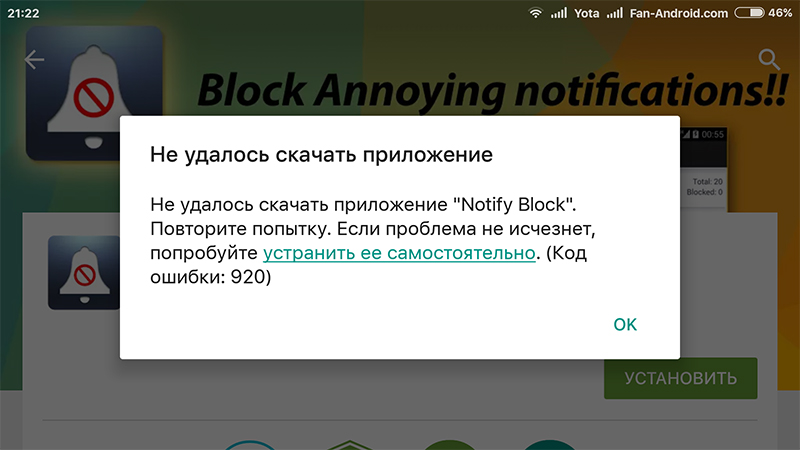
Jūs pats varat atrisināt tīkla kļūdas problēmu, ievērojot zemāk esošās instrukcijas
Veidi, kā tos atrisināt
Google lietojumprogrammu iestatījumi
Vairumā gadījumu katru no uzskaitītajām kļūdām var izlemt, izdzēšot kešatmiņas un Google lietojumprogrammu datus. Ar to jūs varat atbrīvot sistēmas atmiņu no pagaidu failiem un atvieglot programmatūras darbu. Lai to sasniegtu, rīkojieties šādi:
- Atveriet ierīces iestatījumus - lietojumprogrammas - visas.
- Pielieciet sarakstu un atrodiet Google Play tirgu, Google Play un Google pakalpojumu ietvaru pakalpojumus. Visizplatītākā problēma rodas ar šīm komunālajiem pakalpojumiem.
- Katrā no tiem, savukārt, noklikšķiniet uz "Stop", "Notīriet kešatmiņu", "noslauciet datus".
- Pārlādēt ierīci un atkārtojiet mēģinājumu instalēt programmatūru tirgū.
Konta noņemšana
Īpaši daudzas kļūdas, 194, 481, 491, 504, 506, 495, 923, 920 un 921, var pārvarēt, izdzēšot kontu no ierīces, un pēc tam to atkal sasaistīja vēlreiz. Pēc pieteikšanās un paroles ievadīšanas no Google konta šī informācija tiek saglabāta sistēmas sadaļā šifrētā formā. Kad vēlaties kaut ko lejupielādēt, utilīta pārvēršas par attālo serveri, lai saskaņotu dažus datus. Lai atraisītu Google kontu no ierīces:
- Dodieties uz iestatījumiem - konti - Google.
- Noklikšķiniet uz savu Google pasta adresi, lai atvērtu sinhronizācijas iestatījumus.
- Noklikšķiniet uz izvēlnes aparatūras pogas (dažos gadījumos to var sakraut) un atlasiet opciju Konta noņemšana.
- Izpildiet Google lietojumprogrammas, kā iepriekšējā rindkopa.
- Pārlādēt ierīci un mēģiniet vēlreiz izmantot atskaņošanas zīmi.
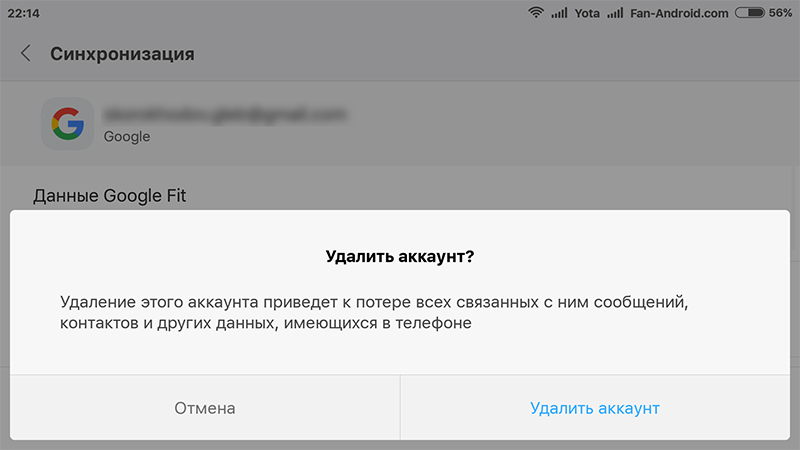
Apstipriniet darbību, lai pabeigtu operāciju
Savienojuma problēmu korekcija
Attiecībā uz problēmām ar tīkla savienojumu viss šeit nav tik noteikts. Ja dažos gadījumos tas ir pietiekami, lai tikai atgūtu tīklu, citos jums ir jātur. Kādas iespējas nav nodokļu risināšanas ar internetu?
- Ja jūs sēžat caur Wi-Fi, atvienojiet no tīkla un pēc tam atkal izveidojiet savienojumu. Lai to izdarītu, paziņojuma aizkarā divreiz varat noklikšķināt uz Wi -Fi ikonas: pirmā prese izslēdza tīklu, un otrais to ieslēdz atpakaļ. To pašu operāciju var izsmidzināt caur Wi-Fi bezvadu tīkliem, kur slīdnis būs jānospiež arī divreiz.
- Ja savienojuma problēma rodas, izmantojot mobilo tīklu, mēģiniet izslēgt, un pēc tam vēlreiz ieslēdziet datu pārsūtīšanu. Visos mūsdienu viedtālruņos un planšetdatoros šai funkcijai ir arī ātra piekļuves poga, kas ir arī paziņojumu panelī, kuru var atvērt, palaižot pirkstu no ekrāna augšējās malas.
- Neatkarīgi no izmantotā savienojuma, pārveidojiet ierīci autonomā režīmā, nospiežot gaisa kuģa ikonu paziņojuma aizkarā, un pēc tam ievietojiet ierīci normālā režīmā, vēlreiz nospiežot šo pogu.
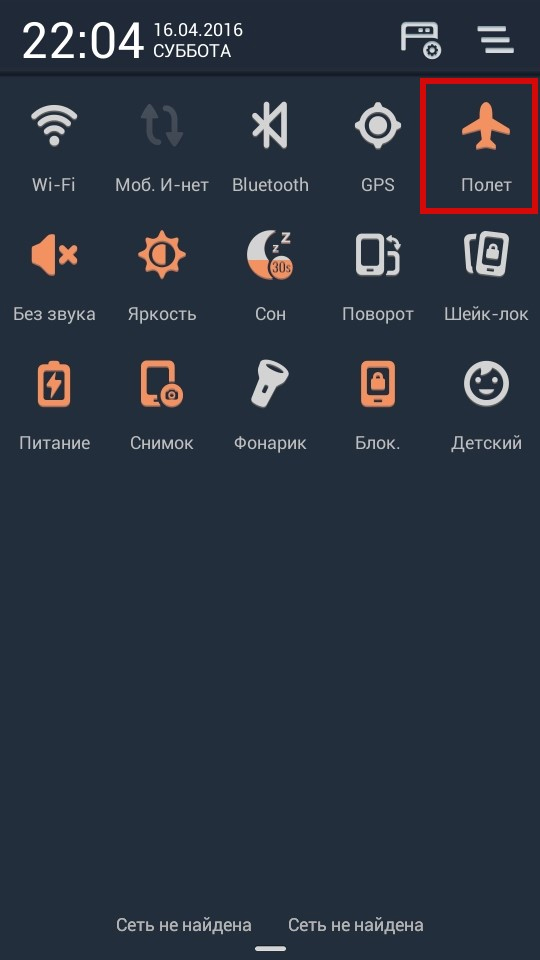
Nospiediet gaisa kuģa ikonu, lai atjaunotu savienojumu
- Izmantojot blokatorus, kas darbojas pēc VPN savienojuma principa, atvienojiet reklāmas filtrēšanu lietojumprogrammas iestatījumos. Līdzīgi, ja jūs tos izmantojat, jums vajadzētu darīt ugunsmūri un ugunsmūri.
- Ja jūsu tīklam ir vairāki ierobežojumi dažu resursu izmantošanai vai arī jūs atrodaties teritorijā, kur pakalpojumus bloķē IP adreses, izmantojiet vienu no populārajiem VPN pakalpojumiem, piemēram, Opera VPN, Zenmate, Hotspot Shield VPN un citi, lai apietu aizliegumu.
Dalvik-cache tīrīšana
Ja ne viens no iepriekšminētajiem risinājumiem palīdz, varat mēģināt noņemt Dalvik-Cache. Starp citu, ja jums ir kļūda 504, jums vajadzētu sākt ar šo metodi. Šī ir programmatūras vide, ar kuru darbojas visas programmas un spēles. To var izdarīt divējādi. Tiesa, pirms tam jums jārūpējas par saknes saņemšanu.
- Caur failu pārvaldnieku. Labākā izvēle būs ES diriģents vai saknes pētnieks. Failu sistēmas saknē (nekādā gadījumā atmiņas kartē) atrodiet mapi Data/Dalvik -Cache un izdzēsiet visu tā saturu un pēc tam atkārtoti ielādēt.
- Atkopšanas režīmā. Ievietojiet ierīci atkopšanas režīmā, vienlaikus noklikšķiniet uz pogas Power un palieliniet skaļumu. Dodieties uz Wipe kešatmiņas nodalījumu - Advanced - Wipe Dalvik kešatmiņu (tīrīšana - papildus - Dalvik) un pēc tam ielādējiet parastajā režīmā.
Ierīces ierīču atiestatīšana
Ekstremālākā gadījumā jums būs jāatiestatīt visi sistēmas iestatījumi. Lai to izdarītu, dodieties uz iestatījumiem - atjaunošanu un atiestatīšanu - iestatījumu atiestatīšanu vai atkopšanas režīmā, atlasiet Wipe Data / rūpnīcas atiestatīšanu. Tiesa, esiet gatavi dalīties ar visu savu informāciju un failiem.
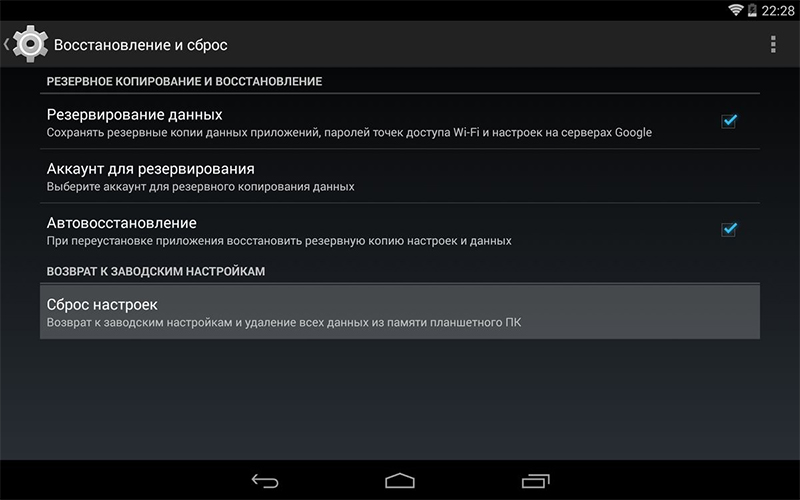
Ārkārtējos gadījumos, iespējams, būs jāizvada rūpnīcas iestatījumos
Secinājums
Mēs mēģinājām uzskaitīt visus iespējamos cēloņus un veidus, kā atrisināt vairākas spēles tirgus kļūdas. Mēs ceram, ka informācija jums izrādījās ļoti noderīga. Ja jums ir jautājumi, atstājiet tos komentāros.
- « Tālruņa ātras izlādes noslēpumi - patīkami un noderīgi risinājumi
- Veidi, kā droši iegūt USB zibspuldzes diskus no Android planšetdatoriem »

